

|
路由器(Router),是连接因特网中各局域网、广域网的设备,它会根据信道的情况自动选择和设定路由,以最佳路径,按前后顺序发送信号。 路由器是互联网络的枢纽,交通警察。目前路由器已经广泛应用于各行各业,各种不同档次的产品已成为实现各种骨干网内部连接、骨干网间互联和骨干网与互联网互联互通业务的主力军。 问:斐讯phicomm.me登入界面怎么打开?phicomm.me路由器怎么设置才能上网? 答:phicomm.me路由器,这种叫法其实有问题,因为phicomm.me只是斐讯路由器的设置网址,并不是路由器品牌、型号。 所以,你的问题应该是如何打开斐讯路由器的phicomm.me设置页面,并设置这台斐讯路由器上网。 如果是一台新买的斐讯(phicomm)无线路由器,要用电脑设置其连接Internet上网,需要按照下面的步骤来设置。 1、连接phicomm.me路由器 2、设置电脑IP地址 3、设置phicomm.me路由器 4、检查设置是否成功 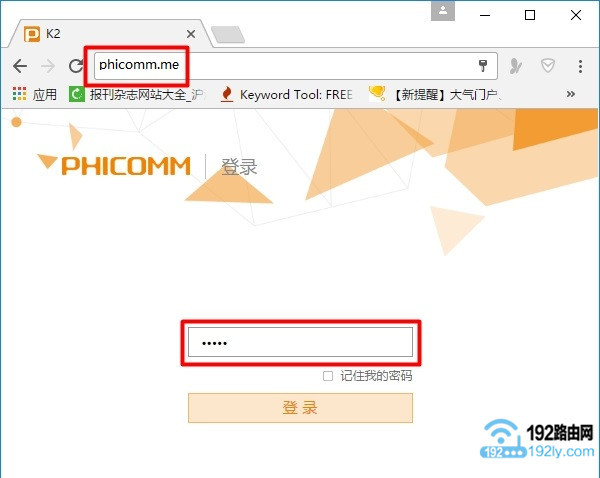 温馨提示: (1)、本文中出现的phicomm.me路由器,等同于斐讯路由器,请大家悉知。 (2)、不同型号的斐讯路由器,设置上网时有些差异。本文将用目前销售最火爆的斐讯K2无线路由器为例,来进行演示。 一、连接phicomm.me路由器1、phicomm.me路由器(也就是斐讯路由器)上有5个网线接口,1个WAN接口,还有4个LAN(1\2\3\4)接口 2、phicomm.me路由器的WAN接口,一定要连接猫;如果你的宽带没有用到猫,请把入户宽带网线,插在WAN接口。 3、电脑用网线,连接到LAN(1\2\3\4)中任意一个接口。 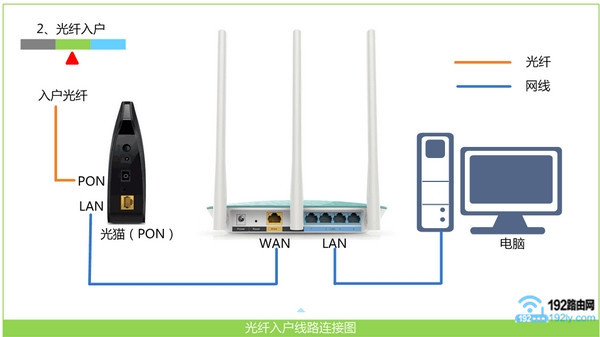 注意问题: (1)、正确连接phicomm.me路由器后,电脑暂时就不能上网了。待这台phicomm.me路由器设置成功后,电脑自动就能上网。 (2)、在设置路由器的时候,不需要电脑能够上网的。只要路由器的连接正确,用电脑浏览器就能打开phicomm.me登入页面,对其进行设置。 二、设置电脑IP地址在设置phicomm.me路由器上网之前,需要先把电脑本地连接(以太网)中的IP地址,设置为“自动获得IP地址”,如下图所示。 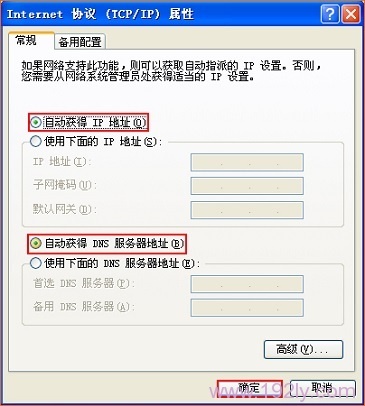 温馨提示: 如果不知道如何设置电脑IP地址,可以点击下面的链接查看教程: 电脑自动获得IP地址的设置方法 三、设置phicomm.me路由器上网1、phicomm.me登入页面打开电脑上的浏览器,在浏览器最上方显示网址的位置,输入:phicomm.me——>然后点击“快速配置” 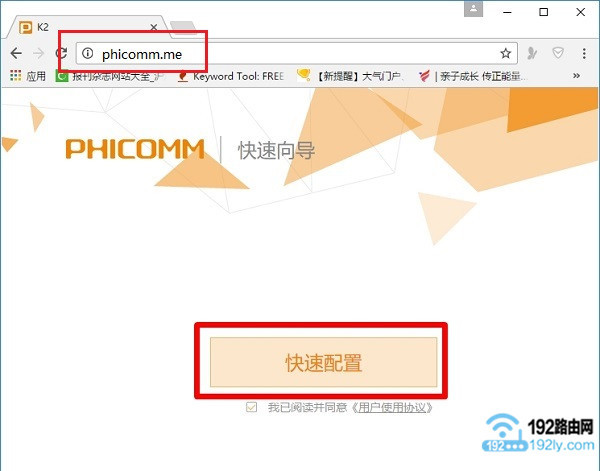 注意问题: 如果在浏览器中输入:phicomm.me,无法打开登入页面。解决办法可以阅读下面的教程: 斐讯phicomm.me登入页面打不开解决办法 2、选择“上网方式”这里我们可以看到,phicomm.me路由器中“上网方式”下面有3个选项: 宽带帐号 自动获取 静态地址 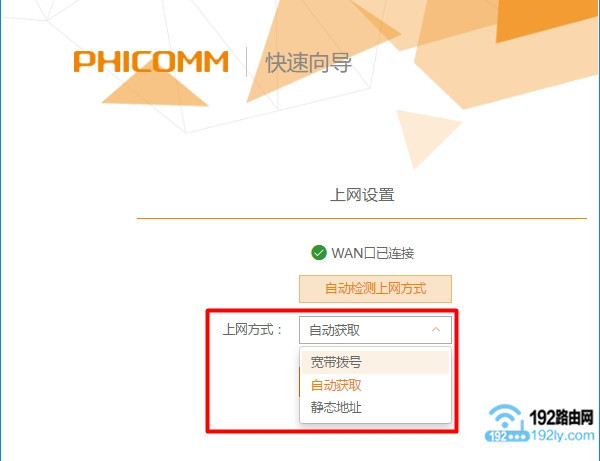 重要说明: “上网方式”是由用户办理的宽带业务类型决定的,如果选择错误,会导致设置后无法上网。下面教大家判断自己家宽带的“上网方式” (1)、宽带帐号 在开通宽带业务的时候,运营商提供的“上网帐号”、“上网密码”给你。且在未使用路由器,电脑上网时,需要用到“宽带连接”拨号,拨号成功后电脑才能上网。 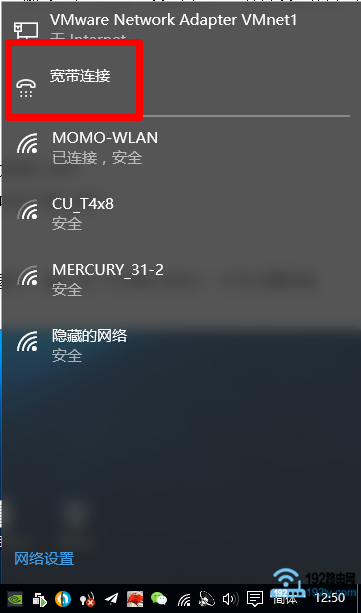 如果你的宽带与上面描述的一致,那么phicomm.me路由器中的“上网方式”,就应该选择:宽带帐号——>“宽带账号”中填写:上网账号——>“宽带密码”中填写:上网密码——>点击“下一步”。 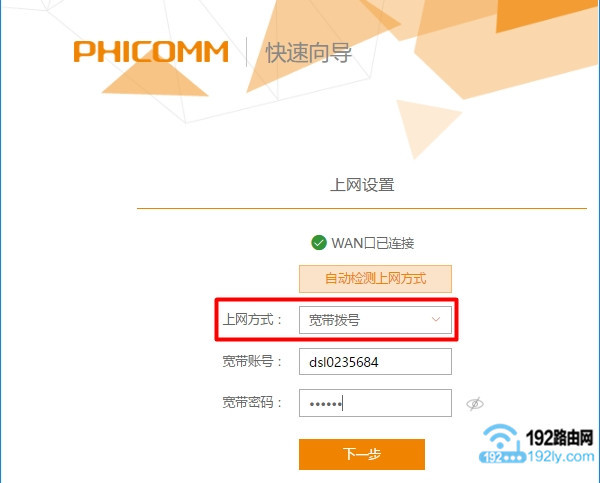 (2)、自动获取 在未使用路由器情况下,电脑连接猫(入户宽带网线)后,自动就可以上网。 如果你的宽带与上面描述的一致,那么phicomm.me路由器中的“上网方式”,就应该选择:自动获取——>点击“下一步”。 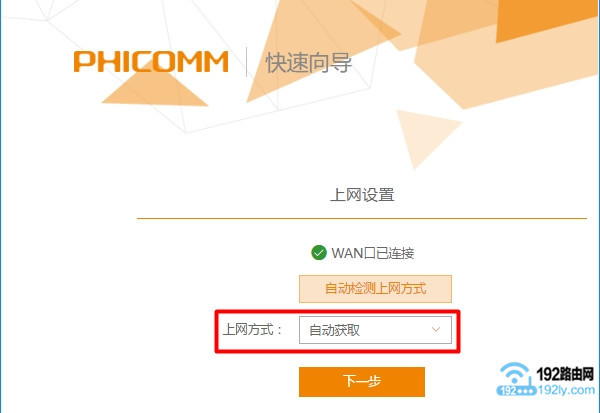 (3)、静态地址 开通宽带的时候,运营商提供了静态IP、子网掩码、默认网关、首选DNS、备用DNS地址。在未使用路由器情况下,电脑上网时,需要在“本地连接”中,填写运营商提供的静态IP、子网掩码、默认网关、首选DNS、备用DNS地址。然后电脑才能上网。 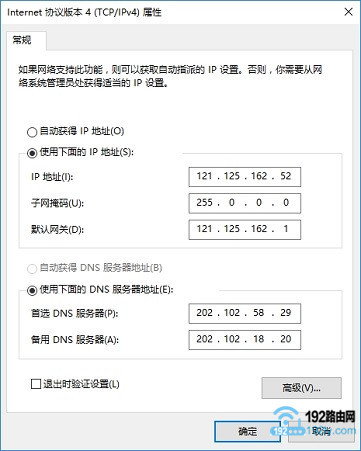 如果你的宽带与上面描述的一致,那么phicomm.me路由器中的“上网方式”,就应该选择:静态地址——>填写运营商提供的“IP地址”、“子网掩码”、“默认网关”、“DNS服务器”——>点击“下一步”。 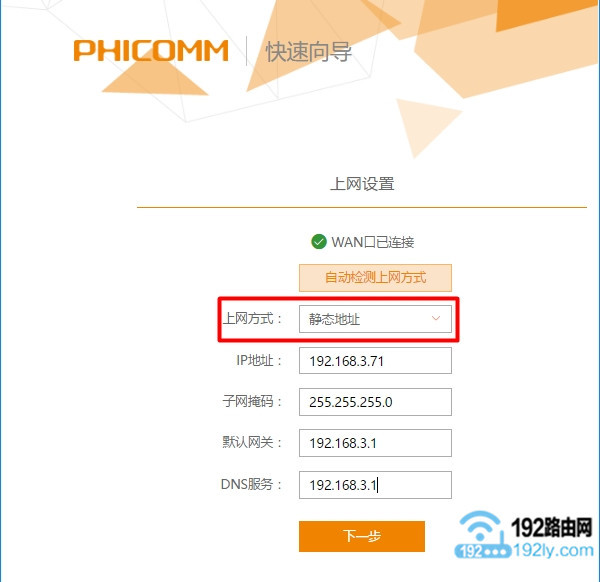 注意问题: 上图中的“IP地址”、“子网掩码”、“默认网关”、“DNS服务器”信息,为演示数据。大家自己设置时,请填写宽带运营商提供给你的信息。 3、设置无线网络设置phicomm.me路由器的“无线名称”、“无线密码”——>设置“管理员密码”——>点击“保存生效” 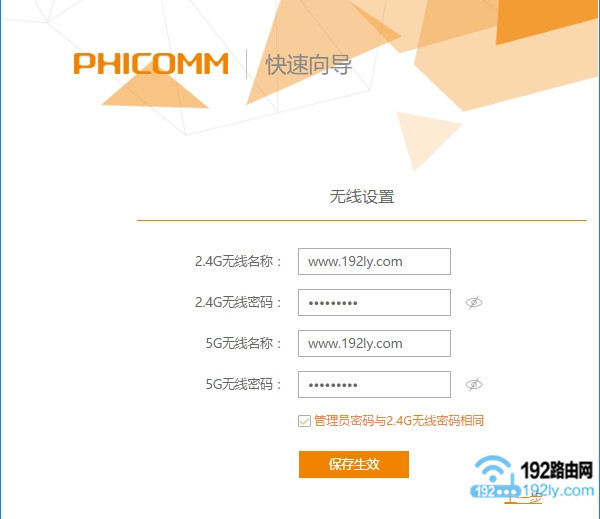 注意问题: (1)、“管理员密码”,指的是phicomm.me路由器的登录密码,以后再次打开p.to设置页面时,必须要输入刚才设置的“管理员密码”,才能登录到设置界面。 (2)、建议勾选“管理员密码与2.4G无线密码相同”选项,也就是把“无线密码”设置成管理员密码。 4、配置生效此时,phicomm.me路由器会自动应用刚才的设置信息,自动配置成功后,就可以上网了。 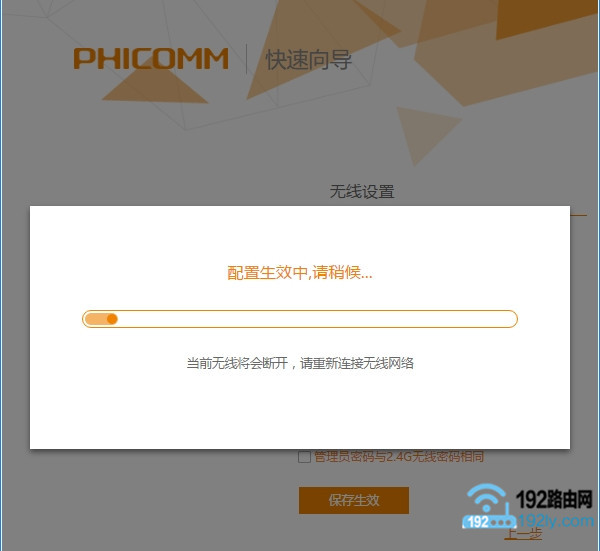 四、检查设置是否成功1、重新打开设置页面自动配置成功后,浏览器会自动出现如下所示的页面,在页面中点击“更多配置” 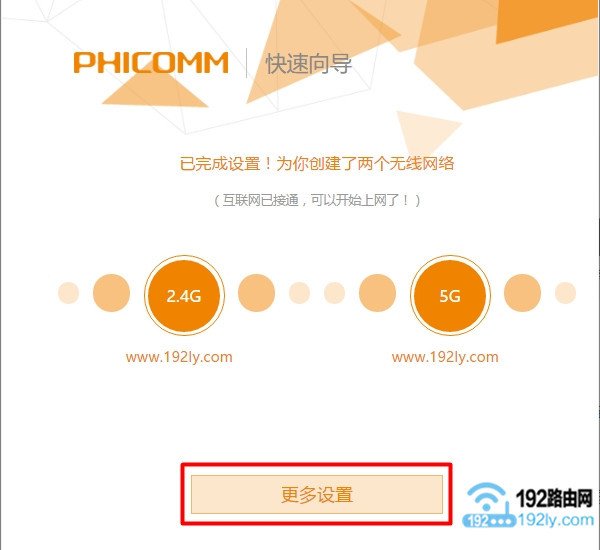 如果浏览器为弹出上面的界面;请在浏览器中重新输入:phicomm.me——>输入之前设置的“管理员密码”,登录到设置界面 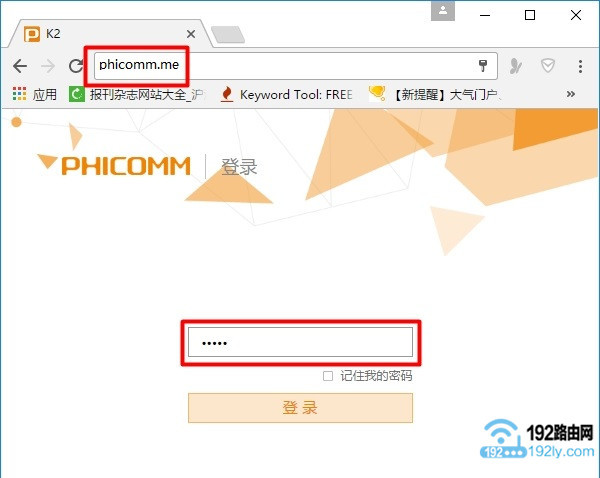 2、查看设置是否成功点击“高级设置”——>“系统状态”——>查看“WAN口状态”选项下的信息。 如果“WAN口状态”选项下的“IP地址”、“子网掩码”、“默认网关”、“DNS服务器”后面有IP地址参数,说明phicomm.me路由器设置成功,可以正常上网了。 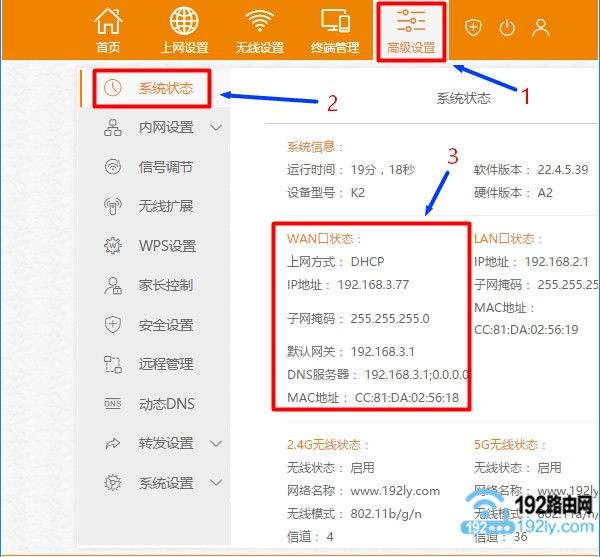 如果“WAN口状态”选项下的“IP地址”、“子网掩码”、“默认网关”、“DNS服务器”后面全部显示0,说明phicomm.me路由器设置不成功,无法上网。 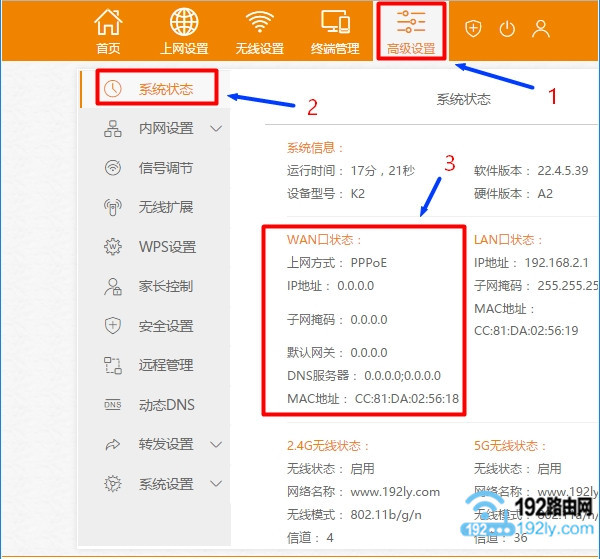 重要说明: 不同型号的斐讯无线路由器,第三步、第四步的界面可能会有一些不同。但是设置思路都是一样的,请大家参考上面的步骤进行设置。
斐讯k2路由器上网设置图文教程 斐讯(phicomm)路由器怎么隐藏wifi? 斐讯路由器密码忘记了怎么办? ? 斐讯路由器192.168.1.1打不开的解决办法? 斐讯(PHICOMM)路由器设置好了无法上网怎么办? 全新的路由器不仅让你更稳定快速地连接无线网络,更可以让家中的智能设备连接在一起。 |
温馨提示:喜欢本站的话,请收藏一下本站!